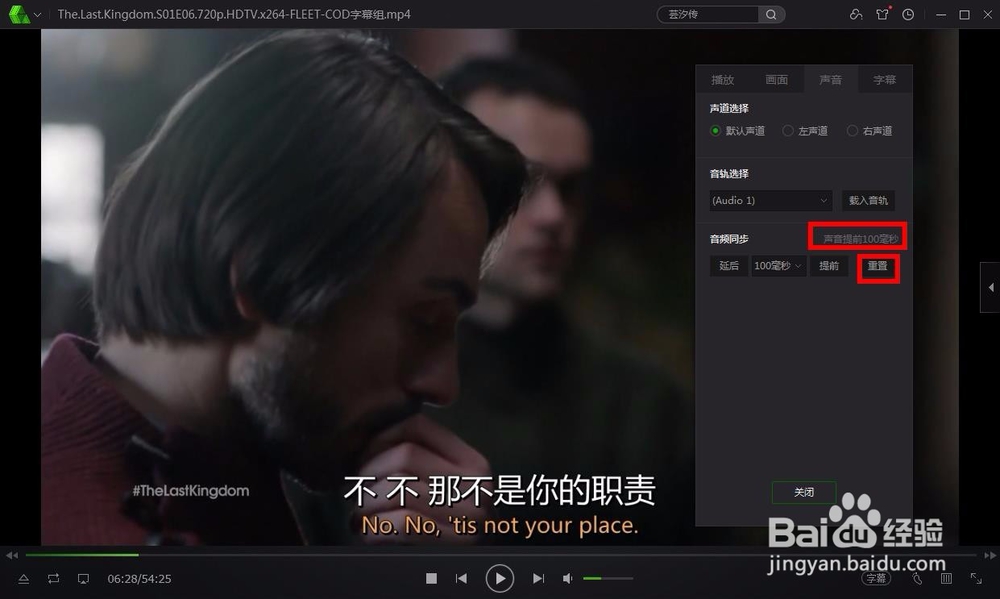1、打开视频播放器,播放声音和画面字幕不同步的视频,然后在画面上右击鼠标,在弹出的右键菜单中选择声音选项。
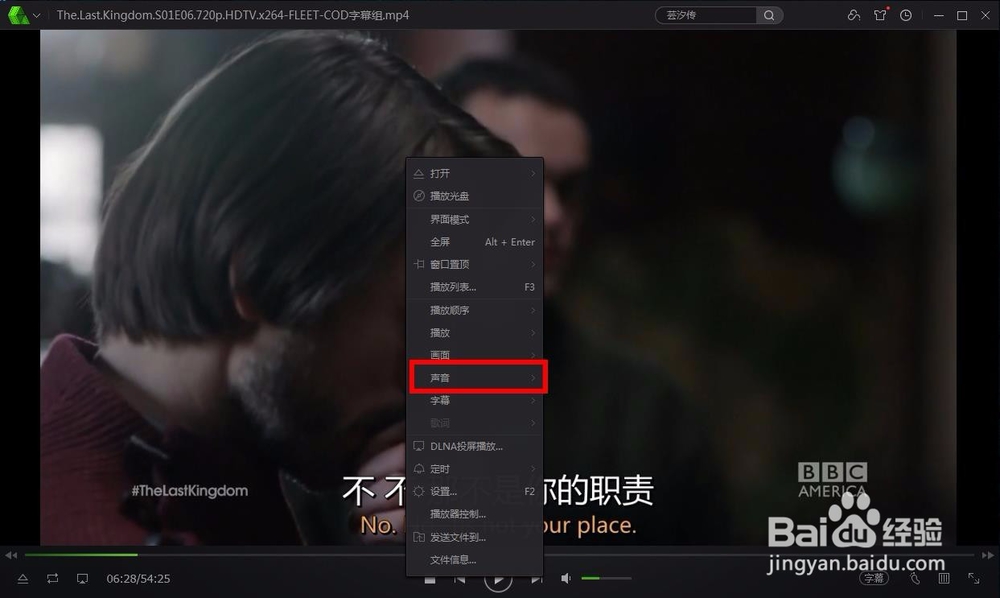
2、接着在声音的选项的右侧会弹出一个新的菜单,选择其中的音频同步选项。
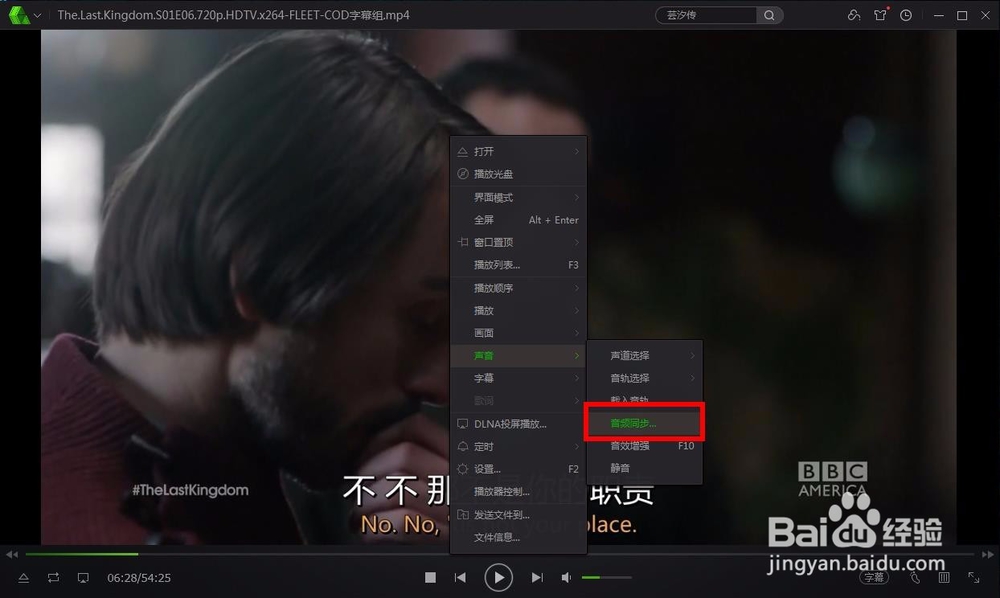
3、接着会弹出新的声音设置窗口,在声音选项的界面下方就可以看到音频同步的选项,这里有延后和提前的选项,中间就是调整的时间。
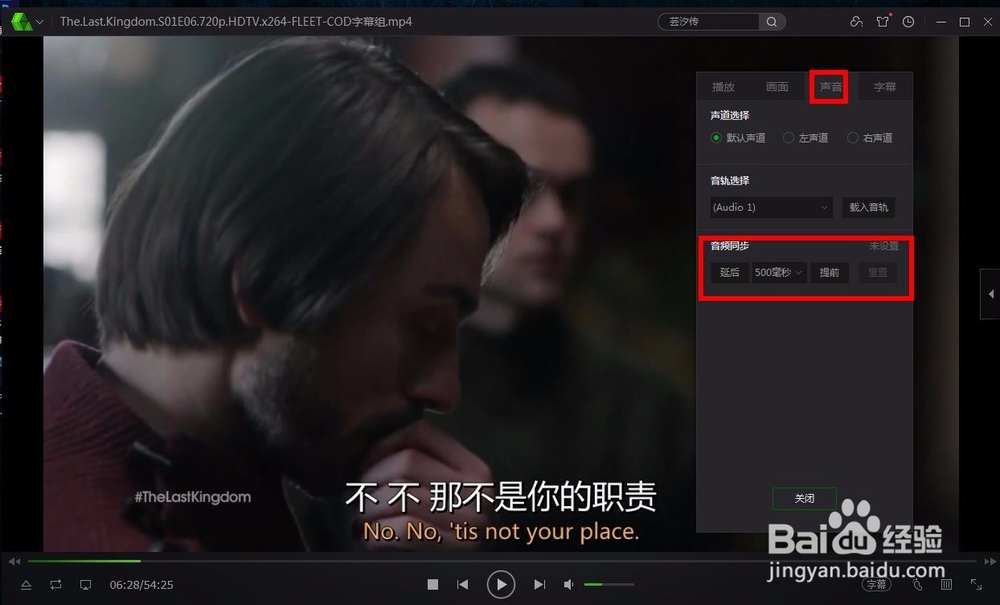
4、接下来就是调节设置,比如声音比画面字幕快,那么选择中间对应的时间,然后点击延后选项,具体情况根据自己的视频调节,直到同步为止。
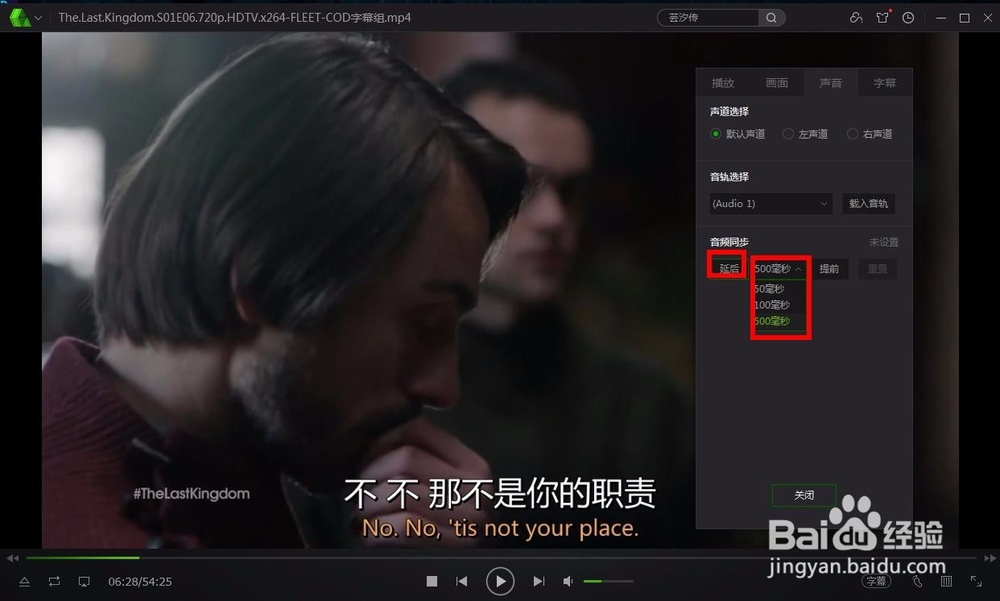
5、如果是声音比画面字幕慢,那么同样是选择中间对应的时间,然后点击提前选项,多次调整直到同步。
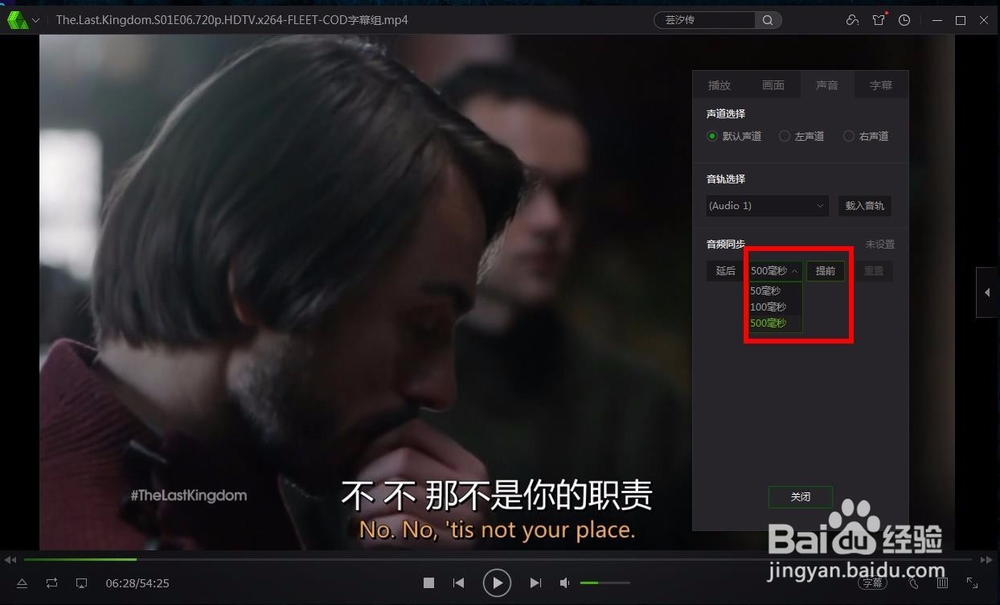
6、当然如果在调节的过程中调的不太合适,还可以点击后边的重置选项,就恢复到原始状态了,重新调节即可。